Come unire file video
Ti piacerebbe unire alcuni video che hai salvato sul PC, incorporandoli tutti nello stesso file? Hai scaricato da Internet uno show televisivo o un concerto suddiviso in più parti e vorresti unirlo in un unico video riproducibile anche sul tuo Smart TV? Hai registrato una serie di filmati con il tuo smartphone e ora vorresti unificarli? Nessun problema, sono qui per darti una mano.
Tutto quello che devi fare è rivolgerti a una delle applicazioni che sto per consigliarti e utilizzarla seguendo le indicazioni che trovi di seguito. In men che non si dica imparerai non solo come unire file video, ma potrai anche convertire i tuoi filmati in file “digeribili” da televisori, tablet, console per videogiochi e tantissimi altri dispositivi che potresti avere in casa (o in tasca!).
Il costo delle soluzioni che sto per consigliarti? Zero euro, nella maggior parte dei casi. Inoltre, si possono utilizzare in maniera estremamente semplice e sono disponibili su vari dispositivi: non solo computer, ma anche smartphone e tablet. Insomma: non ci sono davvero scuse per non riuscire nell’impresa! Che altro dire? Rimboccati le maniche e passa sùbito all’azione: ci sono dei video che non aspettano altro che essere uniti e gustati tutti d’un fiato da te e i tuoi amici!
Indice
- Come unire file video gratis
- Come unire file video online
- App per unire file video
- Come unire file video e audio
Come unire file video gratis
Se ti interessa andare ad agire su dei filmati salvati sul tuo computer, questa è la sezione del tutorial più adatta a te: di seguito, infatti, trovi una serie di software utili per unire file video gratis su Windows, macOS e Linux.
Come unire file video con Avidemux
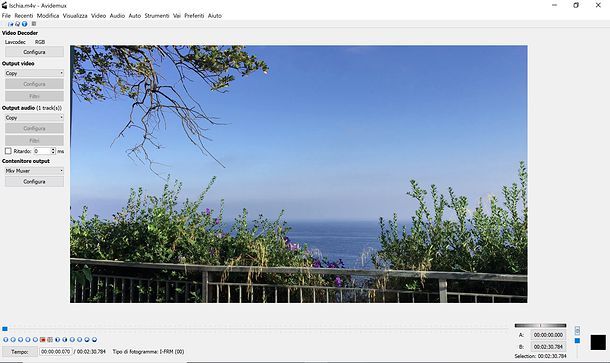
Se hai bisogno di unire file video aventi lo stesso formato e le stesse caratteristiche tecniche, quindi la stessa risoluzione, lo stesso bitrate e lo stesso tipo di audio, non puoi ricorrere a soluzione migliore di Avidemux.
Si tratta di un editor video gratuito e open source che permette – tra le altre cose – di unificare i video dello stesso tipo senza codificarli nuovamente, dunque in maniera velocissima. Supporta i file AVI, MP4, MKV e altri formati video molto comuni, per cui è ottimo anche per unire file video AVI, ed è compatibile sia con Windows che con macOS e Linux.
Per eseguire il download di Avidemux sul tuo computer, collegati al sito Internet ufficiale, dopodiché effettuane l’installazione come ti ho spiegato nella mia guida.
Una volta avviato Avidemux, clicca sul pulsante con la cartella collocato in alto a sinistra e seleziona il primo video da unire. Successivamente, vai nel menu File > Aggiungi (in alto a sinistra) e seleziona i file da accodare a quello aperto in precedenza.
Assicurati poi che nei menu a tendina Video output e Audio output ci sia selezionata l’opzione Copy (in questo modo il video non verrà codificato da zero e quindi verrà salvato in pochi secondi), scegli il formato del video di origine (che sarà usato anche per il video di output) dal menu Contenitore output e recati nuovamente nel menu File per selezionare l’opzione Salva e quindi unire file video con Avidemux.
Come unire file video con VLC
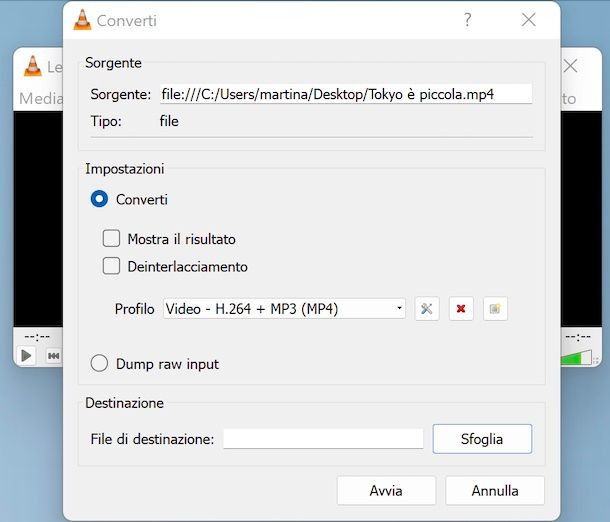
VLC è un famoso media player che supporta praticamente ogni genere di file a audio e video senza richiedere codec aggiuntivi e che, forse non tutti lo sanno, integra anche diverse funzioni utili per effettuare semplici operazioni di editing video, come unire i filmati. Funziona su Windows, macOS e Linux, è gratis, open source e facilissimo da usare.
Per scaricare VLC sul tuo computer collegati al sito Web ufficiale, dopodiché procedi con l’installazione come ti ho spiegato nella mia guida sull’argomento e avvia il programma.
Ora che visualizzi la finestra principale di VLC, clicca sul menu Media, in alto a sinistra, seleziona la voce Apri file multipli da quest’ultimo e, nell’ulteriore finestra mostrata, clicca sul tasto Aggiungi.
Indica, dunque, i file video che intendi unire. Successivamente, clicca sulla freccia che trovi accanto al tasto Riproduci, in basso, scegli l’opzione Converti, indica un profilo di conversione dal menu Profilo e la posizione di output premendo sul tasto Sfoglia, in basso a destra, dunque clicca sul tasto Avvia per avviare il processo per unire video con VLC.
Come unire file video con DaVinci Resolve
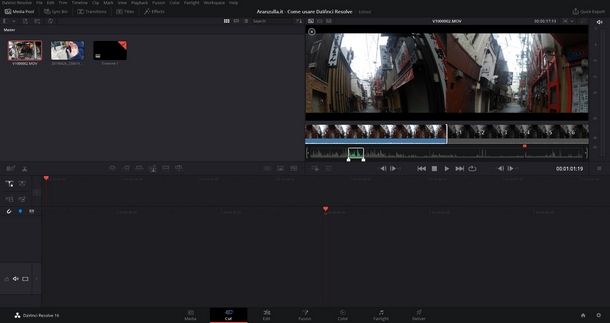
Per unificare i tuoi filmati puoi altresì decidere di affidarti a DaVinci Resolve, un editor video molto avanzato disponibile gratuitamente per Windows, macOS e Linux. È pensato principalmente per i professionisti del settore, ma anche gli utenti meno esperti possono usarlo senza difficoltà, facendo un minimo di pratica. Da tenere presente che ne esiste anche una versione a pagamento (dal costo di 269 euro) che integra un numero maggiore di funzioni. Per unire i video quella free basta e avanza.
Per eseguire il download di DaVinci Resolve sul tuo computer, visita il sito Web ufficiale e procedi con l’installazione seguendo le istruzioni contenute nel mio tutorial dedicato. Dopo aver avviato il software, per unire file video con DaVinci Resolve fai clic sul menu File posto in alto a sinistra e seleziona la voce per importare il primo video su cui vuoi andare ad agire, dopodiché ripeti la medesima operazione con gli altri filmati.
Intervieni poi sulla timeline sita in basso per disporre i video nell’ordine desiderato, cliccando sulla relativa anteprima, trascinando i file e rilasciandoli.
Quando finito, fai clic sul menu File, in alto a sinistra, e seleziona la voce per procedere con l’esportazione in un formato a piacere tra quelli supportati, ad esempio puoi decidere di unire file video MP4. Per approfondimenti, consulta la mia guida specifica su come usare DaVinci Resolve.
Altri programmi per unire file video

Se cerchi altri programmi per unire file video, puoi prendere in considerazione quelli che ho provveduto a inserire nell’elenco sottostante. Spero vivamente siano in grado di soddisfarti.
- Wondershare Filmora (Windows/macOS) — è un programma disponibile sia per Windows che per Mac che permette di editare in modo facile, ma al tempo stesso professionale, i video che gli vengono dati “in pasto”, anche andandoli a unire. È gratis, ma applica un watermark al file di output che può essere rimosso passando alla versione a pagamento del software (con prezzi a partire da 44,99 euro/anno), la quale consente anche di sbloccare anche delle funzioni extra.
- EaseUS Video Editor (Windows) — si tratta di un software di editing video specifico per Windows che permette di unire due video o più, ma anche di effettuare varie altre operazioni, come dividere i filmati, aggiungervi effetti, musiche ecc. Di base è gratis, ma per sbloccare tutte le funzionalità e rimuovere il watermark applicato ai contenuti di output bisogna passare alla versione a pagamento (con prezzi a partire da 29,95 euro/mese).
- iMovie (macOS) — è il software di video editing che Apple ha messo direttamente a disposizione degli utenti Mac. Possono usarlo i professionisti del settore e anche i meno esperti, in entrambi i casi senza difficoltà. Lo si trova preinstallato su tutti i computer della “mela morsicata” più recenti, ma qualora non disponibile o rimosso può essere scaricato gratuitamente dalla relativa sezione del Mac App Store.
Come unire file video online
Se non vuoi scaricare e installare nuovi software sul tuo computer, puoi valutare di unire file video online ricorrendo all’uso di alcuni servizi Web funzionanti direttamente dal browser. Di seguito ne trovi alcuni tra quelli più interessanti.
Clideo
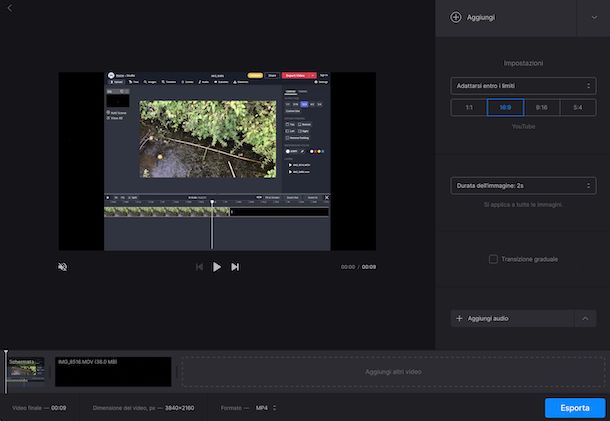
Un’ottima soluzione per unire file video agendo da Web è sicuramente Clideo. Si tratta di un servizio online per l’editing dei filmati che supporta tutti i formati più diffusi e permette di intervenire su elementi aventi una dimensione massima di 500 MB. È gratis, ma attivando la sottoscrizione a pagamento (al costo di 9 dollari/mese) si può rimuovere il watermark che viene applicato ai video di output e si possono sbloccare altre funzionalità aggiuntive.
Per usare Clideo, recati sulla relativa home page, fai clic sul pulsante Caricare files e seleziona il primo video su cui vuoi andare ad agire. Se i file di riferimento si trovano su Internet, puoi selezionarli anche da lì premendo sul pulsante con la freccia adiacente e indicando se vuoi prelevarli da Google Drive, da Dropbox o da URL.
Ad upload completato, clicca sul tasto Aggiungi situato in alto a destra e seleziona il secondo filmato, dunque usa i menu a destra per determinare il formato dell’inquadratura e la durata, la modalità degli effetti di transizione e l’eventuale traccia audio.
Infine, scegli del menu a tendina Formato posto in basso il formato di output, premi sul bottone Esporta collocato in fondo a destra, su quello Scarica e il gioco è fatto.
Altre soluzioni per unire file video online

Se stai cercando altre soluzioni per unire file video agendo online, puoi valutare di adoperare quelle che trovi nell’elenco sottostante.
- Clipchamp — si tratta di un rinomato servizio Web che integra gli strumenti necessari per editare video in svariati modi, anche unendoli. È gratis, ma richiede la creazione di un account. Un’altra cosa da tenere presente è che si possono esportare i video soltanto con una risoluzione pari a 480p, ma attivando l’abbonamento a pagamento (al costo di 6 dollari/mese) si può aggirare questo limite e si possono sbloccare altre funzioni.
- Kapwing — ottimo editor video fruibile via Web che permette di unire i filmati e di intervenire su di essi anche in altri modi. Permette l’upload di file con un peso massimo pari a 25 MB. È gratis, ma applica un watermark ai video di output che può essere rimosso pagando l’abbonamento (al prezzo di 17 dollari/mese).
- Fastreel — quando si parla di strumenti Web per unire file video è praticamente impossibile non menzionare quello in questione. Supporta tutti i più diffusi formati e si possono caricare file con una dimensione massima di 500 MB. È gratis.
App per unire file video
Hai registrato dei video con il tuo smartphone o con il tuo tablet e ora stai cercando una soluzione per unirli senza ricorrere al computer? Eccoti accontentato: di seguito, trovi alcune app per unire file video funzionanti direttamente su Android e iPhone/iPad senza passare per il computer.
VidTrim (Android)
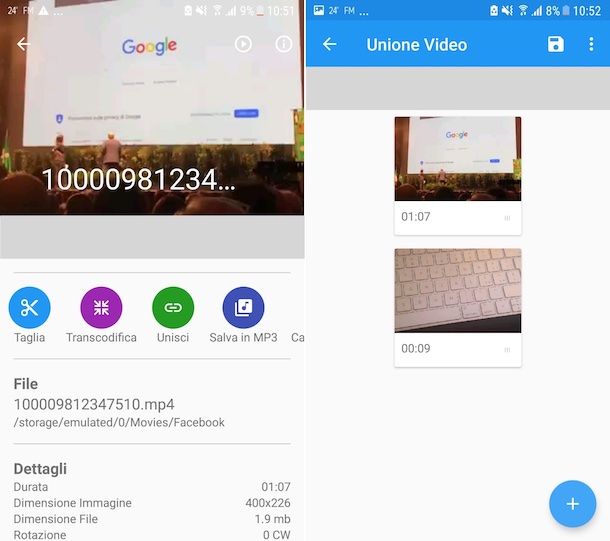
Se stai usando uno smartphone o un tablet Android e vuoi unificare i tuoi filmati, ti consiglio di usare l’app VidTrim, che è gratuita e senza fronzoli. Permette non solo di unire i filmati, ma anche di dividerli, salvarli in MP3 ecc. C’è anche in una versione a pagamento (costa 3,49 euro) che offre la possibilità di impostare effetti speciali ai video, effettuare operazioni di conversione ecc. senza che venga applicato il watermark ai filmati, presente invece nella variante base.
Dopo aver scaricato l’app dalla relativa sezione del Play Store (è disponibile anche su store alternativi) seguendo la solita procedura, avviala, seleziona il primo filmato sul quale vuoi intervenire (concedi tutti i permessi richiesti) e fai tap sul tasto Unisci.
Successivamente, premi sul tasto (+) in basso a destra, seleziona gli altri video da unire con il primo e fai tap sul tasto con il floppy disk che si trova in alto a destra per procedere con il salvataggio.
iMovie (iOS/iPadOS)
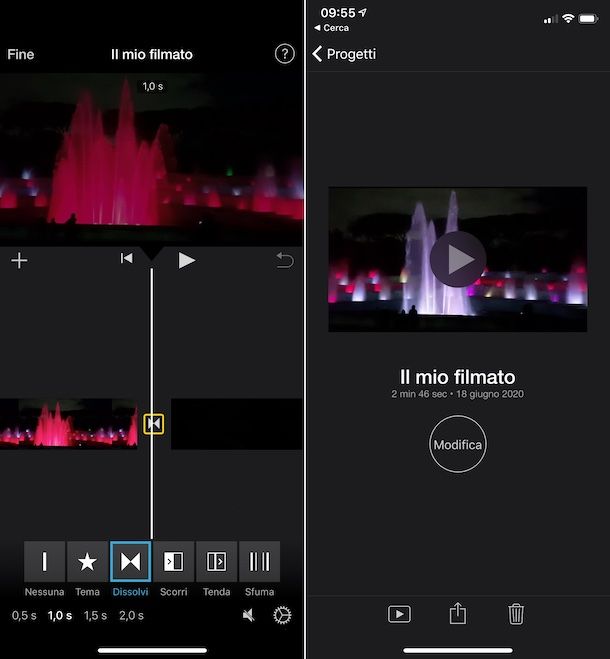
Se possiedi un dispositivo iOS/iPadOS, ti suggerisco di usare iMovie, la versione mobile del celebre editor video per Mac di cui ti ho parlato nel passo a inizio guida. È gratis e il funzionamento e praticamente lo stesso di quello già visto per il computer.
Dopo aver scaricato l’app dalla relativa sezione dell’App Store seguendo la solita procedura, avviala e fai tap sulla voce Filmato che trovi nel menu Inizia nuovo progetto, dopodiché autorizza poi l’accesso alla libreria multimediale, seleziona le miniature dei video da unire e premi sul tasto Crea filmato situato in basso.
Dopo aver compiuto i passaggi di cui sopra, ti verrà mostrato l’editor di iMovie con i video selezionati, predisposti in serie (se necessario, puoi cambiare l’ordine premendo e continuando a tenere premuto su uno di essi e spostando nel punto della timeline desiderato).
In conclusione, fai tap sulla dicitura Fine in alto a sinistra, premi sull’icona della condivisione (quella con il quadrato e la freccia) nella parte bassa della schermata che ti viene mostrata e seleziona la voce Salva video che trovi nel menu che compare. Il file di output verrà salvato nell’app Foto di iOS/iPadOS.
Altre app per unire file video
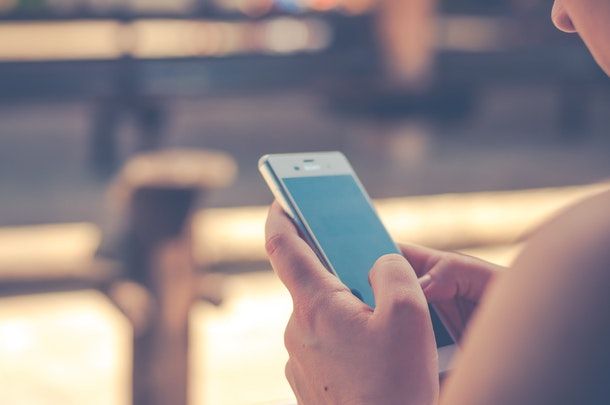
Stai cercando altre app mediante cui poter unire file video dal tuo smartphone oppure dal tuo tablet? Se è così, ti consiglio di mettere subito alla prova quelle che ho deciso di includere nel seguente elenco.
- Magisto (Android/iOS/iPadOS) — è un’app per il video editing che si può adoperare previa creazione di un account apposito e tramite cui si possono unire i video che gli vengono dati “in pasto”. Funziona sia su Android che su iOS/iPadOS ed è gratis, ma per accedere a tutte le sue funzioni occorre effettuare acquisti in-app (con costi a partire da 1,09 euro)
- KineMaster (Android/iOS/iPadOS) — è un ottimo editor video per Android e iOS/iPadOS, pieno zeppo di funzioni avanzate e che offre anche la possibilità di unire più video in uno solo. Di base si può usare gratis, ma vengono proposti acquisti in-app (con costi a partire da 2,29 euro) per eliminare il watermark applicato ai lavori e sbloccare maggiori funzioni.
- Splice (iOS/iPadOS) — è un’app destinata ai soli dispositivi iOS/iPadOS, la quale consente di unire e modificare video attraverso un’interfaccia utente decisamente pratica e intuitiva. È a costo zero, ma permette di esportare soltanto un video. Per aggirare questa limitazione e sbloccare ancora più funzioni, bisogna effettuare acquisti in-app (al costo di 2,99 euro/settimana).
Come unire file video e audio

Sei finito su questa mia guida perché desideroso di scoprire come unire vile video e audio? Beh, se è così, ti comunico nella maggior parte dei casi vanno benissimo i già citati programmi, servizi online e app, ma se cerchi qualcosa di più specifico ti consiglio di rivolgerti agli strumenti che ti ho segnalato nella mia guida incentrata specificamente su come aggiungere audio a un video.

Autore
Salvatore Aranzulla
Salvatore Aranzulla è il blogger e divulgatore informatico più letto in Italia. Noto per aver scoperto delle vulnerabilità nei siti di Google e Microsoft. Collabora con riviste di informatica e cura la rubrica tecnologica del quotidiano Il Messaggero. È il fondatore di Aranzulla.it, uno dei trenta siti più visitati d'Italia, nel quale risponde con semplicità a migliaia di dubbi di tipo informatico. Ha pubblicato per Mondadori e Mondadori Informatica.






